photoshop手繪氣質女孩插畫教程
時間:2024-02-04 16:30作者:下載吧人氣:34
作者佚名 出處:用盡一生的愛
此為人物繪制最終效果:
以下是詳細的photoshop教程步驟:
首先用wacom(老外也用這咚咚)一步步畫出草稿,
深入
在深入
最后精簡線稿,得到以下主要線稿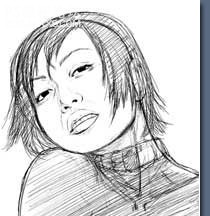
,
然后,新建一個圖層,把其模式改為multiply(正片疊底),在把臉部區域涂上深綠色
為什么要涂深綠色而不涂皮膚色?因為深綠色可以很明顯看出沒涂到,鏤空白色的地方,而皮膚色太接近白色,不易發現。(老外的細心由此可見)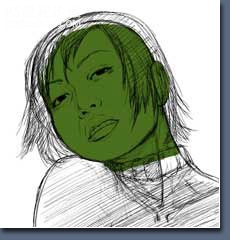
接著,把綠色區域填上淺膚色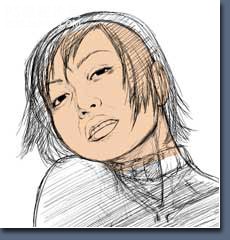
新建一個圖層,在這個圖層上畫一個虛擬燈,確定光線射入角度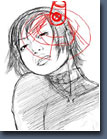
選取稍暗的皮膚色,在剛才的臉部圖層繼續繪制出陰影面
繼續加深陰影,選擇更深一層的膚色,繪制臉部陰影區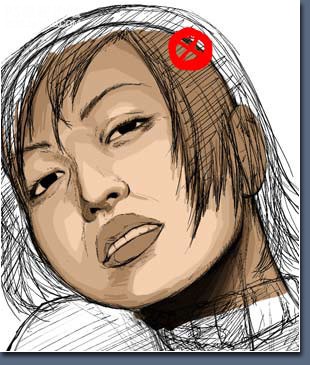
然后,使用亮度/對比度調整臉部,使其對比更強烈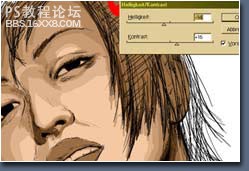
涂抹成這樣效果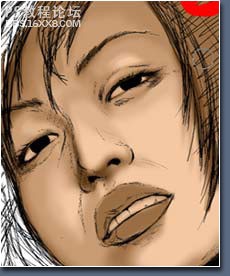
隱藏線稿圖層,觀察一下,如圖這樣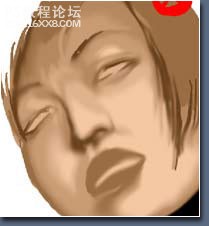
,
下一步,使用噴槍工具,加深陰影部的層次,一步步如下所視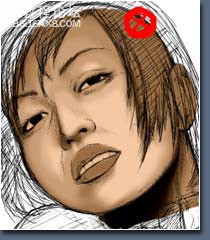
-------------------------------------------------------------下一步,使用,手指涂抹工具,把邊界涂抹的過渡柔和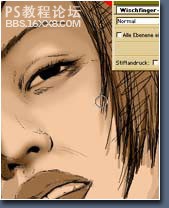
加深層次2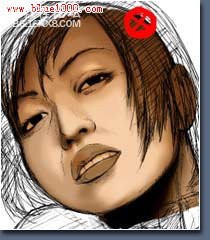
加深層次3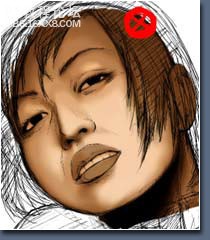
-------------------------------------------------------------完成以上步驟后,開始細化,
從眼部入手,現在暫時不需要線稿,先隱藏起來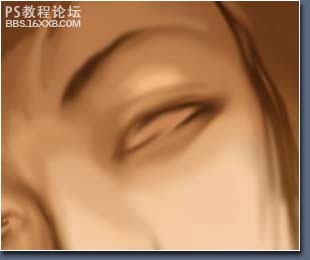
使用brush畫筆工具繪制眼部,并修整陰影細部
-------------------------------------------------------------在完成以上步驟后,發現,這樣用同一種顏色繪制的人物缺乏真實度,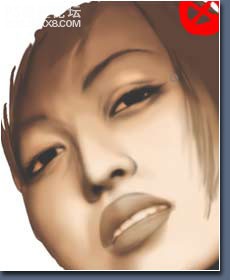
而后,調整顏色,改變一些細節的顏色,并使用軟性畫筆的正片疊底模式,在一些陰影區域加入綠色和藍色。
在作者的畫中,黑色顯得很自然,很真實,使因為,在黑色上覆蓋畫了一層很淡并過渡柔和的細節顏色
此外,修正鼻子的硬陰影,使其看似來更好
,
一點一點提高對比并且增加更多的柔軟的黑的陰影。
淡此圖層的透明度,并新建一個圖層,在新圖層上繪制睫毛和眉毛。這樣做可以看得清楚睫毛和眉毛的繪制情況。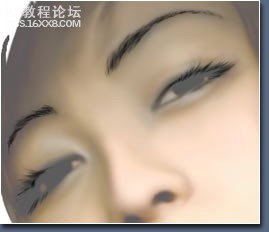
此步及以下各部中,新建一層,模式改為正片疊底,選擇帶藍調的深色,繪制眼球,使其帶有藍色靈性。
接上
在眼珠中加入棕色,體現玻璃體光澤
新建一層,繪制眼珠的高光
然后還是新開一個圖層,用硬的筆觸畫出鼻子和嘴唇的高光
-------------------------------------------------------------還是使用涂抹工具,柔化高光,并處理成型
-------------------------------------------------------------到此為止,臉部的繪制已完成,所以停止臉部工作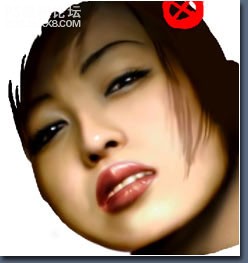
,由于這對于教程來說不是重要的,所以,縮略解釋繪制衣服的步驟(作者說的,不是N偷懶)。
重新打開線稿圖層,和繪制臉部一樣的步驟,沒有更多細節,僅僅填了黑色,并加上了一些光澤,因此不要和蹩腳的表情混淆起來。(???干嗎這么說,是謙虛么?)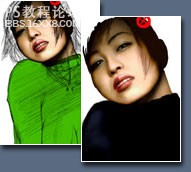
-------------------------------------------------------------在下一步,再新開一個圖層,使用較大的畫筆用黑色畫出頭發形狀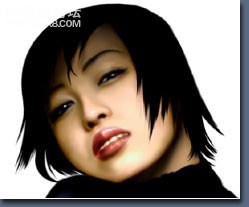
接下來,使用較小的畫筆,細細的添入線條
然后使用深棕色,細畫筆加入亮的發絲
-------------------------------------------------------------調整一下發端,如圖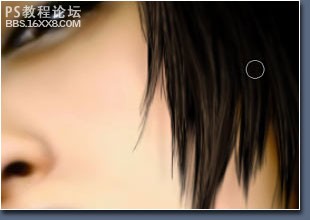
如你所見我(作者)繪制頭發并不棒,所以沒有很多細節,你可能有更好的主意畫的更生動。
-------------------------------------------------------------質量和時間成正比,你可依你的想象加入更多的細節,使其更好!
如你所見,這很簡單,這回換你來一個吧!
在人物完成后,我(作者)將其合并圖層,在女孩后面加入了些文理,并使用快速蒙版制作光先深度效果,沒什么特別的。

網友評論